Configuración de servicios de consulta en ZooKeeper
Puede crear perfiles para personalizaciones de servicio Ingest en ZooKeeper. Los puntos finales para configurar las personalizaciones del entorno de desarrollo y de producción están disponibles. Tenga en cuenta que estos puntos finales están disponibles únicamente desde el entorno de datos y el entorno de desarrollo. No están disponibles para que el comprador las utilice a través del servicio de consulta en el entorno de autoría o en directo de Commerce.
About this task
ZooKeeper se utiliza para almacenar las configuraciones personalizadas. En tiempo de ejecución, cada microservicio sondea a ZooKeeper en busca de configuraciones personalizadas que también pueda haber almacenado. Anulará automáticamente los comportamientos predeterminados, como las respuestas a las consultas, y cargará aplicaciones personalizadas, como los nuevos conectores NiFi. Esta tarea describe cómo configurar perfiles en ZooKeeper, así como opciones de búsqueda personalizadas específicas como unidades de medida y colores de producto. Puede definir puntos finales para la API de REST de modo que estas personalizaciones sean accesibles a través del punto de enlace.
Procedure
-
Configure los perfiles.
ZooKeeper almacena los perfiles con nombre en uno de sus nodos. Puede crear, actualizar, eliminar y obtener perfiles utilizando el punto final de los perfiles del servicio de consulta. El punto final del perfil es:
No es necesario reiniciar ningún contenedor después de añadir un perfil utilizando este punto final.https://data_environment_hostname:30921/search/resources/api/v2/documents/profiles/profileName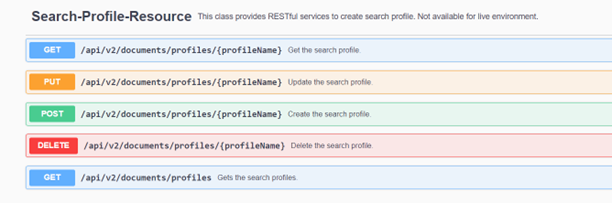
Para obtener la especificación de la API de REST completa, consulte la API REST de consulta.
Cada documento de perfil está en formato .json y tiene la estructura siguiente.
Para obtener definiciones de los campos y descripciones de los proveedores, preprocesadores y posprocesadores disponibles, consulte Propiedades de perfiles de búsqueda.{ "indexName": "string", "parentProfileName": "string", "profileName": "string", "query": { "highlight": { "fields": [ "name", "fieldName" ], "simplePre": "<strong><span class=font2>", "simplePost": "</span></strong>" }, "params": [ { "paramName": "value" } ], "postprocessor": [ "postprocessorClass" ], "preprocessor": [ "preprocessorClass" ], "provider": [ "providerClass" ], "queryFields": [ "field1", "filed2" ], "responseFields": [ "field1", "filed2" ], "sortFields": { "key": "value" }, "spellcheck": { "limit": "5" }, "group" : { "enable" : "false", "sort" : "score desc", "field" : "relationship.product.group" }, "hero" : { "overrideFieldName" : "url.thumbnail", "showGroupPriceRange" : "false", "field" : { "7741124012283334335" : "Hero" } } } } -
Configure personalizaciones de búsqueda específicas.
El punto final de /configuration se utiliza para añadir los detalles de configuración personalizados en el nodo de ZooKeeper. Hay un nodo raíz en ZooKeeper con el nombre /configuration y, dentro del nodo de la raíz, son nodos hijo donde puede añadir la configuración. Los nodos disponibles son:
- Extensions xC
- wc-component
- Colores, organizados por idioma
- Filtros para ayudar en el proceso de lenguaje natural
- Unidades de medida, y
- Relevancia